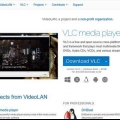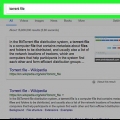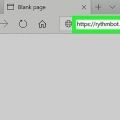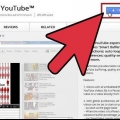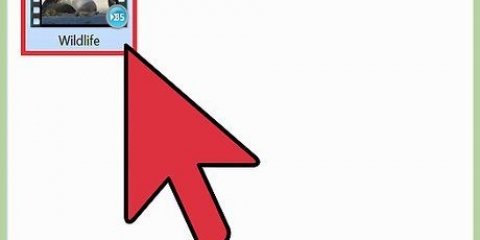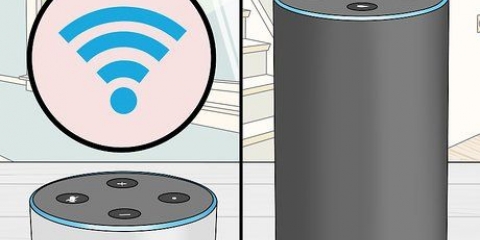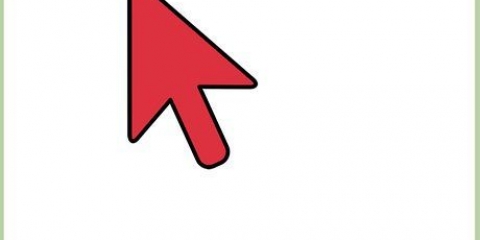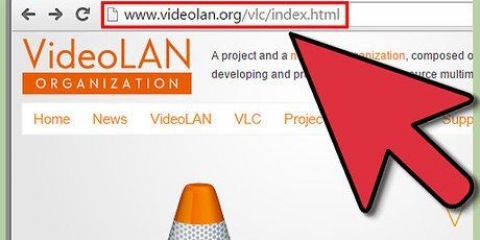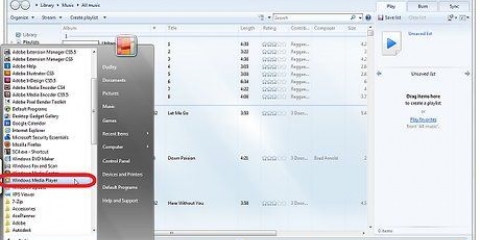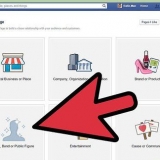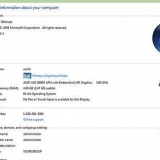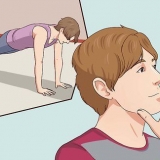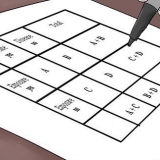Du kan købe HDMI 2. i elektronikbutikker og online.Find 0 kabler for mindre end €10 hver. Hvis du i stedet bruger en DisplayPort-forbindelse, skal du vælge en DisplayPort 1.4-kabel. Specifikationerne er de samme som HDMI 2.0. 


Windows - Du kan se filmene & Brug af tv-app til at se 4K-videoer. Højreklik på din 4K-video, vælg Åben med og klik Film & TV. mac - Du kan bruge QuickTime til at afspille 4K-videoer. Klik på din 4K-video, klik Fil, Vælg Åben med og klik på indstillingen Hurtig tid. 
Hvis du vil se din 4K-video med 60 billeder i sekundet, skal du sørge for at have en HDMI 2.0 eller DisplayPort 1.har 4 kabler. 








Du kan bruge HDMI 2.Find 0 kabler online eller i elektronikbutikker for mindre end $10 hver. Hvis du i stedet bruger en DisplayPort-forbindelse, skal du vælge en DisplayPort 1.4-kabel. Specifikationerne er de samme som HDMI 2.0. 



Konventionelle 4K-tv`er har pixeldimensioner på 3840 x 2160, mens 4K-biografskærme har 4096 x 2160 dimensioner. Sidstnævnte hedder cinema 4K. Du kan bruge den populære VLC Media Player til at afspille 4K-video på både Windows- og Mac-computere, selv om VLC er kendt for sin skævhed. Mens YouTube og Vimeo er pålidelige kilder til 4K-video, tilbyder mange andre websteder også 4K-videostreaming.
Afspil en 4k-video
Indhold
Denne vejledning viser dig, hvordan du afspiller 4K-opløsning (2160p) videoer på din computer eller tv.
Trin
Metode 1 til 3:4K-videoafspilning på skrivebordet

1. Forstå begrænsningerne. Få bærbare computere har indbyggede skærme, der understøtter 4K-opløsning, og bærbare computere, der har, er meget dyre i indkøb. 4K er primært begrænset til stationære computere i øjeblikket.
- En anden begrænsning er din computers kraft. 4K-video kræver en stor processor, masser af RAM og et moderne grafikkort; du kan ikke bare tilslutte en 4K-skærm til din gamle pc og håbe på det bedste.

2. Sørg for at have en 4K-skærm. 4K-skærme kommer i en række forskellige former, størrelser og prisklasser. Ideelt set finder du en skærm med en 60Hz-frekvens, men enhver 4K-skærm i din prisklasse vil være fin.
I modsætning til forskellene mellem 1080p og 1080i skærme, vil alle 4K skærme vise dig den samme opløsning under de samme forhold.

3. Køb et 4K HDMI-kabel. Du har sikkert allerede et HDMI-kabel derhjemme, og alle HDMI-kabler understøtter teknisk 4K-videoer. Den seneste version af HDMI-kablet – HDMI 2.0 eller `high-speed HDMI` - understøtter dog op til 60 billeder pr. sekund af 4K, mens konventionelle HDMI-kabler kun understøtter 30 billeder pr. sekund.

4. Brug dit 4K HDMI-kabel til at forbinde din skærm til din computer. Tilslut den ene ende af HDMI (eller DisplayPort) kablet til bagsiden af din computer, og tilslut den anden ende til en af din skærms HDMI (eller DisplayPort) porte.

5. Gå til din 4K-video. Hvis du har filen til den 4K-video, du vil se, på din computer, så find den. Ellers skal du downloade filen, før du fortsætter.

6. Åbn din video i en videoafspiller, der understøtter 4K. Dette giver dig mulighed for at se videoen direkte på dit skrivebord:
Metode 2 af 3: Afspil 4K-videoer online

1. Sørg for at opfylde kravene. For at nyde 4K-videoer skal din skærm understøtte 4K-opløsning, og din skærm skal være tilsluttet din computer via et HDMI- eller DisplayPort-kabel. Din computer skal også kunne håndtere 4K-videoer, hvilket kan være svært for bærbare computere og computere af lavere kvalitet.

2. Overvej at få digcomputer til din router. Brug af et Ethernet-kabel til at oprette forbindelse direkte til din computer i stedet for at bruge Wi-Fi giver den mest jævne streaming muligt.

3. Luk alle større baggrundsprogrammer eller -processer. Hvis yderligere programmer, browsere eller processer (f.eks. downloads eller opdateringer) kører, mens du prøver at se 4K-video i din browser, vil videoen højst sandsynligt blive forsinket.

4. Find og åbn en video, der understøtter 4K. Mange shows og film på Netflix understøtter 4K, og du vil finde en betydelig mængde 4K-indhold på YouTube og Vimeo.

5. Vælg 4K-kvalitet. Dette afhænger af din service, men normalt klikker du på et tandhjulsikon eller klikker på den aktuelle kvalitet (f.eks. 1080p), og klik derefter på 4K- eller 2160p-mulighed.

6. Nyd dit 4K-indhold. Så længe du opfylder hardware- og softwarekravene for at se 4K-videoer, bør du se 4K-videoen i din computers browser, når du vil.
Metode 3 til 3:4K videoafspilning på et tv

1. Sørg for, at dit tv understøtter 4K. Du kan ikke se 4K-video på et tv med en opløsning på mindre end 4K (2160p).
- Hvis du ikke har et 4K-tv, kan du købe et i en elektronikbutik eller online.

2. Køb en 4K-klar kilde. Mange moderne videoinputkilder, såsom moderne Blu-Ray-afspillere og PlayStation 4 Pro/Xbox One X, understøtter 4K DVD`er med 60 billeder i sekundet. Hvis du ikke har en kilde, der understøtter 4K, kan du købe en online eller i en elektronikbutik.
Hvis du vil streame 4K-videoer fra en tjeneste som Netflix, Ziggo eller Pathé Thuis, behøver din kilde ikke at understøtte 4K.

3. Overvej at streame 4K-videoer. Du kan streame 4K-videoer med næsten alt fra en computer til en spillekonsol. Mange tjenester som Netflix understøtter 4K-videoer for noget indhold, så dette er en god mulighed, hvis du ikke vil betale for meget for en 4K DVD.
Hvis du streamer 4K-video, tilslut din kilde til din router en god måde at sikre, at du har en stabil streaminghastighed.

4. Køb et 4K HDMI-kabel. Du har sikkert allerede et HDMI-kabel derhjemme, og alle HDMI-kabler understøtter teknisk 4K-video. Den seneste version af HDMI-kablet - HDMI 2.0 eller `high-speed HDMI` - understøtter dog op til 60 billeder pr. sekund af 4K, mens ældre HDMI-kabler kun understøtter 30 billeder pr. sekund.

5. Brug dit 4K HDMI-kabel til at forbinde dit TV til din kilde. Tilslut den ene ende af HDMI (eller DisplayPort) kablet til bagsiden af din videokilde, og tilslut den anden ende til en af dit tv`s HDMI (eller DisplayPort) porte.

6. Sid tæt på tv`et. I modsætning til traditionelle HD-tv`er er 4K utroligt kompakt, hvilket betyder, at du får den bedste visuelle kvalitet tættere på, end du ville, hvis du så din video på et tv med 1080p (eller lavere) opløsning.

7. Se dit 4K-indhold. Opløsningen afhænger af din valgte visningsmetode, men du burde kunne se det meste 4K-indhold som sådan på dit tv.

8. Juster indstillingerne for dit tv eller din kilde, hvis det er nødvendigt. I nogle tilfælde skal du muligvis øge den maksimale standardkvalitet på dit tv (eller kilde) fra 1080p til 4K (eller 2160p). Du kan normalt gøre dette i afsnittet Indstillinger. Hvis du ikke kan finde disse indstillinger, se venligst dit tv eller kildemanualen.
Tips
Advarsler
- Hvis dit internetabonnement har et dataloft, kan du hurtigt gennemgå dine månedlige data, når du streamer 4K-videoer.
Artikler om emnet "Afspil en 4k-video"
Оцените, пожалуйста статью
Populær